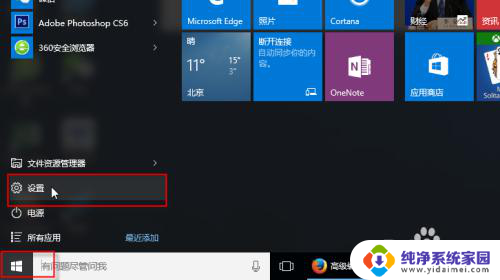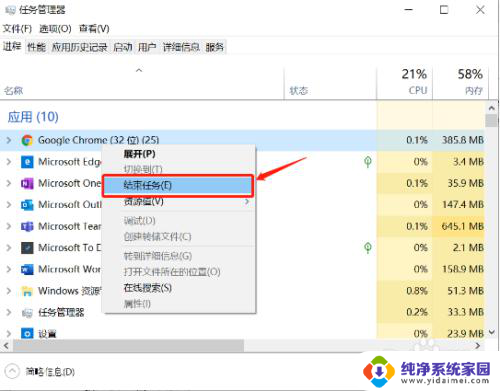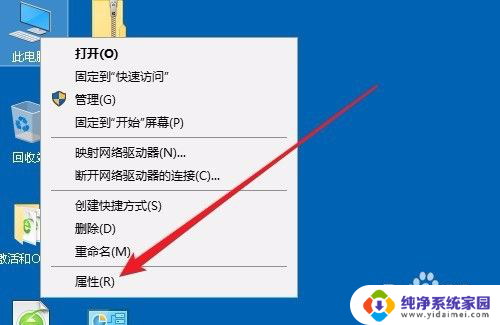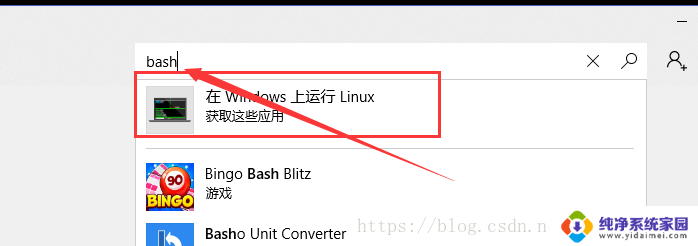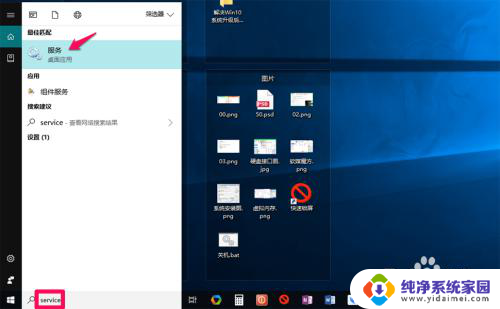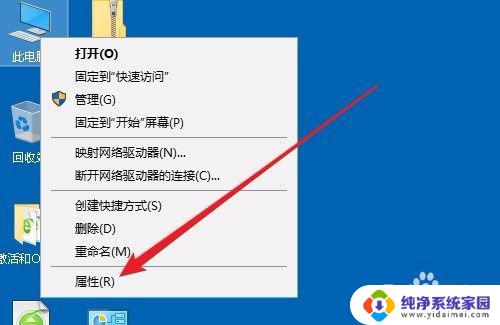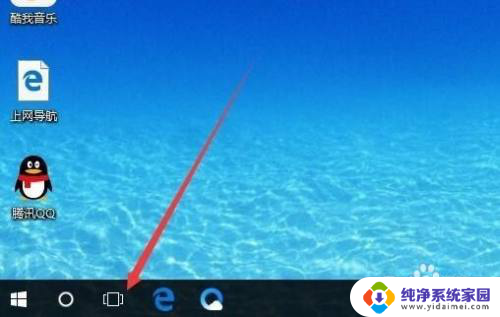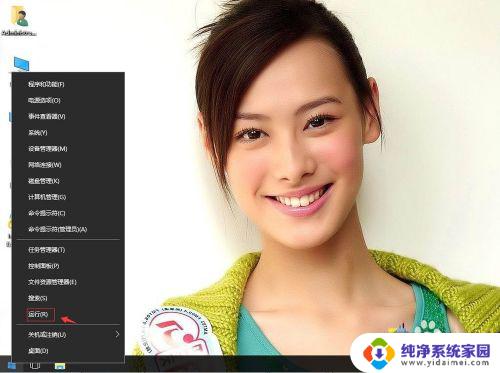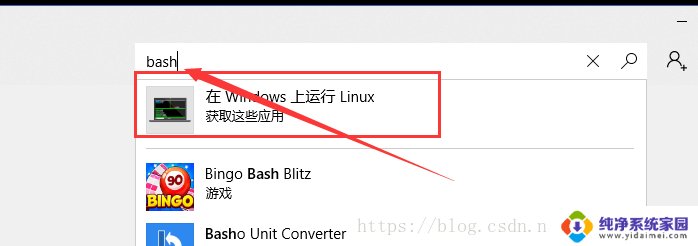win10如何运行手机软件 Win10 Mobile手机系统后台运行软件控制方法
Win10 Mobile手机系统是微软公司开发的手机操作系统,作为一款全新的操作系统,它带来了许多新的功能和特性,其中一个重要的功能就是可以运行手机软件并控制后台运行的应用程序。用户可以通过简单的操作来控制手机上正在运行的软件,从而提高手机的运行效率和稳定性。本文将介绍如何在Win10 Mobile手机系统中运行手机软件并控制后台运行的方法。
具体方法:
1.先打开Win10 Mobile系统手机的“设置 ”一栏,选择“系统(显示、通知、电池)”这一项。
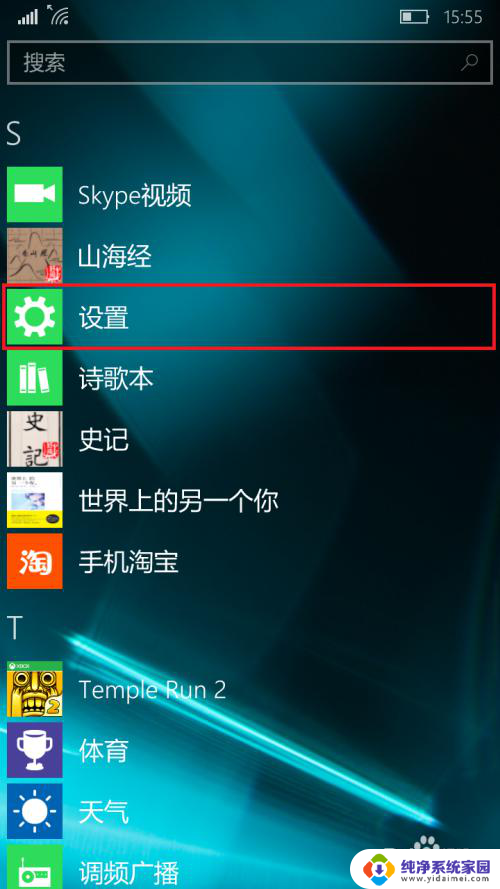
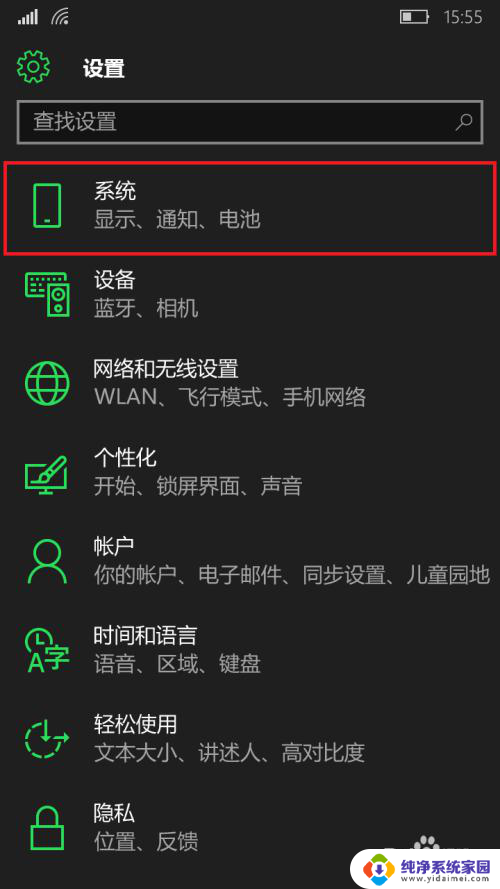
2.在“系统(显示、通知、电池)”这一项中,Win10 Mobile是通过“通知和操作”以及“节电模式”这两项来管理后台的应用程序。
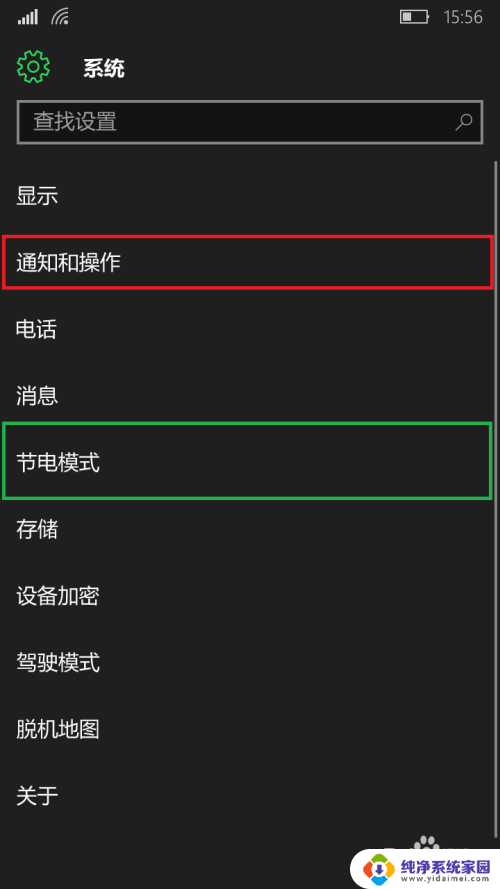
3.点击“通知和操作”可以看到的是后台运行的各应用程序通知方式。用户可以通过右边的按钮实现一键开关这些应用程序的通知功能。
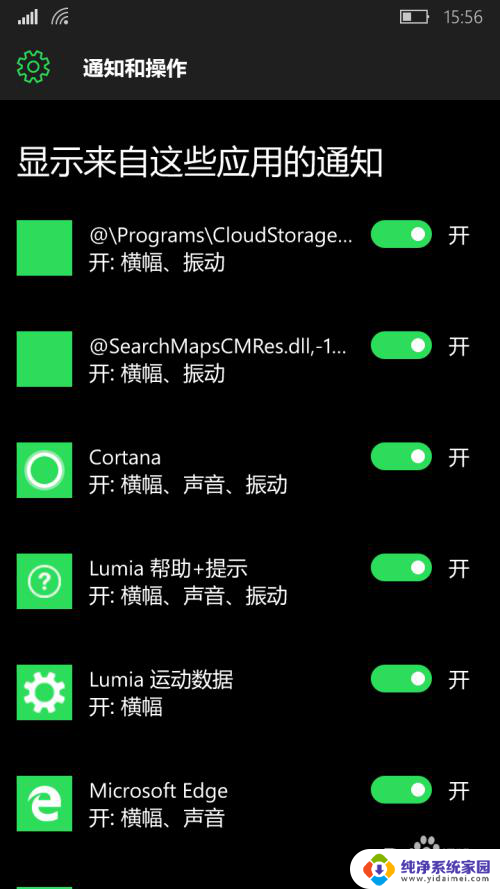
4.承上打开任意一项应用软件,用户就可以以横幅、声音、震动三种方式自由搭配来让该应用软件通知自己。
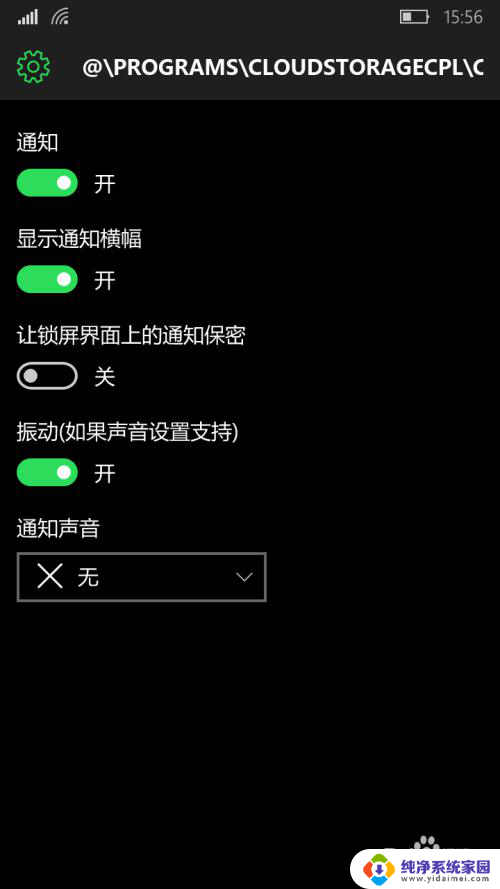
5.而选择“节电模式”这一项可以看到当前手机电量,选择子项目“电池使用情况”可以看到各应用软件在后台运行时的电池电量使用情况。
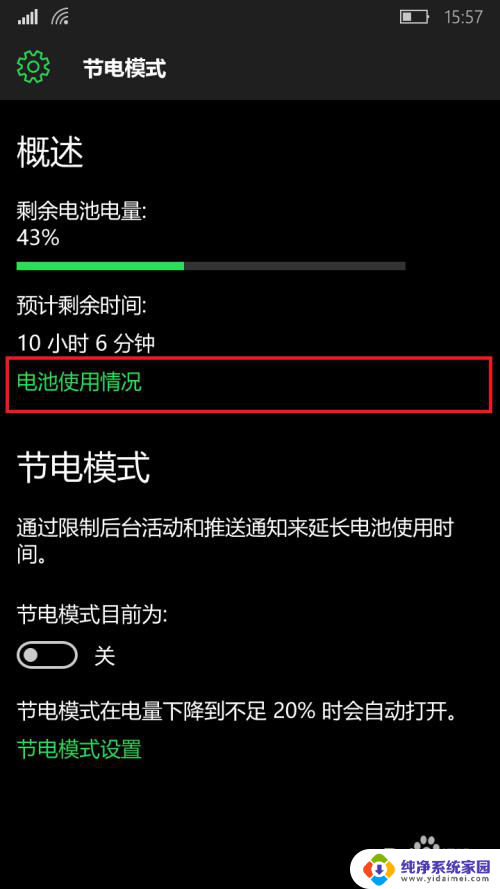
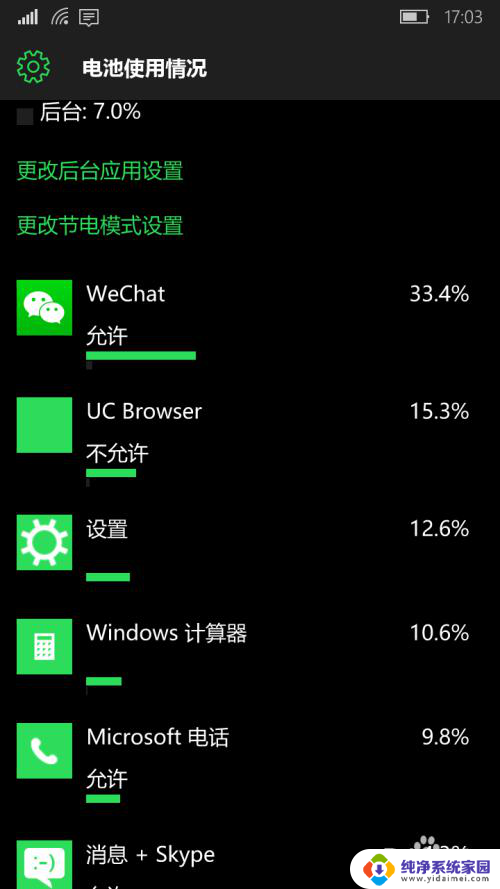
6.继续选择子项目“更改后台应用设置”看到的是应用程序在后台运行的情况,右侧的按钮可以开启或关闭应用程序在后台的运行。
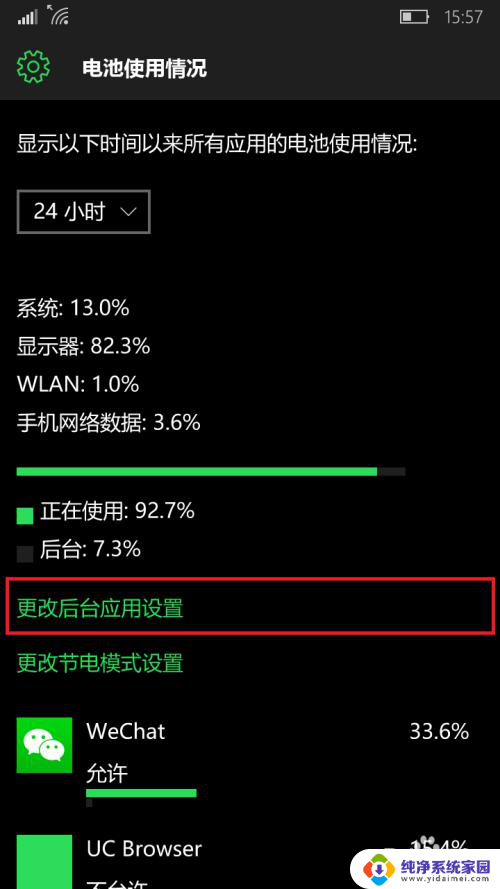
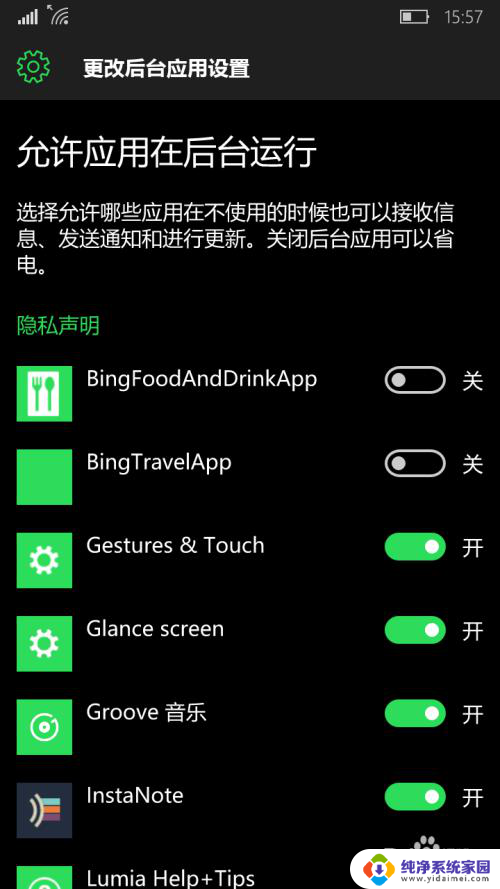
以上是关于如何在Win10上运行手机软件的全部内容,如果有遇到相同情况的用户,可以按照小编的方法来解决。